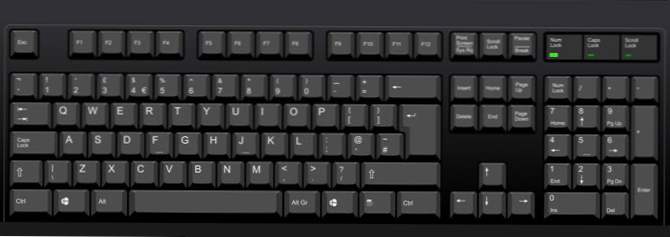
Nedavno sam se pojavio u vrlo neugodan problem dok koristim Microsoft Word na moj Windows stroj. Prvo, to je prilično brz stroj i tako sam vrsta znao da nije problem hardvera kad sam vidio da je do kašnjenja između tipkanja znakova na tipkovnici i likova koji se pojavljuju na zaslonu. Ponekad nije bilo kašnjenja, ali nasumično će kašnjenje skočiti na sekundu ili čak nekoliko sekundi!
Bio sam prilično siguran da nije bio povezan s procesorskom snagom stroja jer je to Core i5 laptop! Nakon mnogo istraživanja, konačno sam uspio shvatiti što je to problem, a sada nemam više zaostajanja između tipkanja i likova koji se prikazuju na ekranu. Međutim, ovisno o sustavu, možda ćete možda ili možda neće moći riješiti problem.
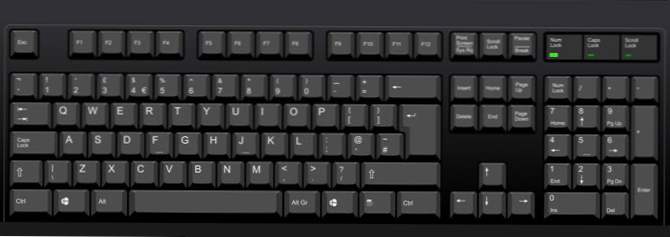
U ovom ću članku pokušati proći kroz sve različite razloge zbog kojih biste mogli imati taj problem i kako riješiti, ako je moguće.
Čak i ako imate brz procesor, kašnjenje između tipkovnice i zaslona moglo bi biti uzrokovano ugrađivanjem integrirane grafičke kartice. Integrirane grafičke kartice mnogo su jeftinije od predodređene grafičke kartice i mogu biti usko grlo u cijelom prijenosu vašeg upisivanja u riječi na zaslonu. To je osobito istinito ako upisujete stvarno brzo, tj. 40 + riječi u minuti. Ako prije toga niste imali problem, a sada ste to odjednom, onda vjerojatno nije grafička kartica, stoga čitajte.
Međutim, ipak je dobra ideja preuzeti najnoviji upravljački program za grafičku karticu samo u slučaju da postoji popravak koji rješava vaš problem. Većina ažuriranja upravljačkih programa popravlja bugove ili ih čini učinkovitijima.
Iako je to rijetko, ako imate neispravni memorijski modul ili memorijski modul koji nije pravilno postavljen, onda bi se jedna od manifestacija mogla odgoditi tipkanje. Ako znate provjeriti svoju memoriju, dobro je odnijeti čips i vratiti ih jedan po jedan i vidjeti je li to bilo razlika.

Na računalu možete pokrenuti dijagnostičku memoriju pomoću besplatnog programa pod nazivom Memtest86. Možete je preuzeti ovdje:
http://www.memtest.org/
Drugi glavni krivac je jednostavno nedostatak resursa sustava. Nije važno kolika je memorija ili brzina vašeg procesora, ako se sve RAM koristi i CPU radi na 100% iskoristivosti, vidjet ćete zaostajanje ne samo kod tipkanja već i kod normalnih računalnih aktivnosti , Na Windows računalu otvorite upravitelj zadataka pritiskom na CTRL + SHIFT + ESC.

Idite naprijed i kliknite na Izvođenje i vidjet ćete nekoliko grafikona Korištenje CPU-a i Memorija, Provjerite da šipke nisu potpuno zelene, što znači da ih se potpuno koristi. Ako vidite da je vaše korištenje procesora nešto više od 50%, onda morate odrediti koji program (e) uzrokuju šiljak i ukloniti ih ili onemogućiti.
To također može biti uzrokovano sustavima koji imaju mnogo zlonamjernih programa instaliranih ili imaju virus. Ako sumnjate na bilo koju vrstu infekcije s računala, najprije pokušajte očistiti sustav.
Na kraju, pobrinite se da onemogućite sve programe s intenzivnim procesorom kao što je protuvirusni softver. Mnogo puta anti-virusni softver može poludjeti i početi skenirati sve pod suncem i stvarno može usporiti sustav. Ako imate antivirusni program, pokušajte ga onemogućiti i provjerite je li kašnjenje tipkanja nestalo.
Ako ste utvrdili da je to nešto sa sustavom Windows, sljedeći je korak obavljanje čistog pokretanja. Čista čizma u biti onemogućuje sve stavke za pokretanje i sve ne-Microsoftove usluge, a zatim pokreće računalo. Ovdje možete pročitati korak-po-korak upute o načinu obavljanja čiste čizma:
http://support.microsoft.com/kb/929135
Ako utvrdite da nema čekanja nakon čiste čizma, tada znate da usluga ili pokretanje programa uzrokuje problem. Morat ćete slijediti upute o tome kako omogućiti pojedinačne stavke da biste shvatili koji određeni proces ili usluga usporavaju sustav. Malo je vremena intenzivno, ali bolje je od ponovnog instaliranja sustava Windows.

Ako imate računalo s HP-a ili Dell-a, vjerojatno je puna naboja. Možda je dobra ideja da jednostavno izvedete čistu instalaciju sustava Windows ako imate vremena, strpljenja i znanja. Možete proći i deinstalirati sve te dodatne stvari, ali obično završava u vašem registru.
Također je potvrđeno da se taj problem može pojaviti ako imate WiFi i LAN na računalu sa sustavom Windows. Idite naprijed i onemogućite jednu mrežnu vezu, a zatim se ponovo pokrenite i pogledajte je li problem prekinut.
- Pazite da ne ponestane prostora na tvrdom disku. Ako imate nisku razinu prostora na tvrdom disku, koristite program poput CCleanera za brisanje datoteka s temp. Itd. Deinstalirajte neke programe kako biste oslobodili prostor.
- Ažurirajte sve upravljačke programe na računalu. Nekoliko je ljudi reklo da ažurira svoju grafičku karticu i drugi hardverski upravljački programi koji su riješili problem. Ako koristite neku posebnu tipkovnicu, svakako preuzmite najnoviji upravljački program za to.
- Ako koristite bežičnu tipkovnicu, pokušajte s tipkovnicom koja se izravno priključi na računalo i vidi je li problem prekinut. To može biti problem s bežičnom tipkovnicom.
- Ako koristite prijenosno računalo i dobijete kašnjenje, pokušajte izvaditi bateriju i provjeriti je li kašnjenje tipkanja nestalo. Čudno, neki ljudi su rekli da je uzimanje bateriju riješilo problem.